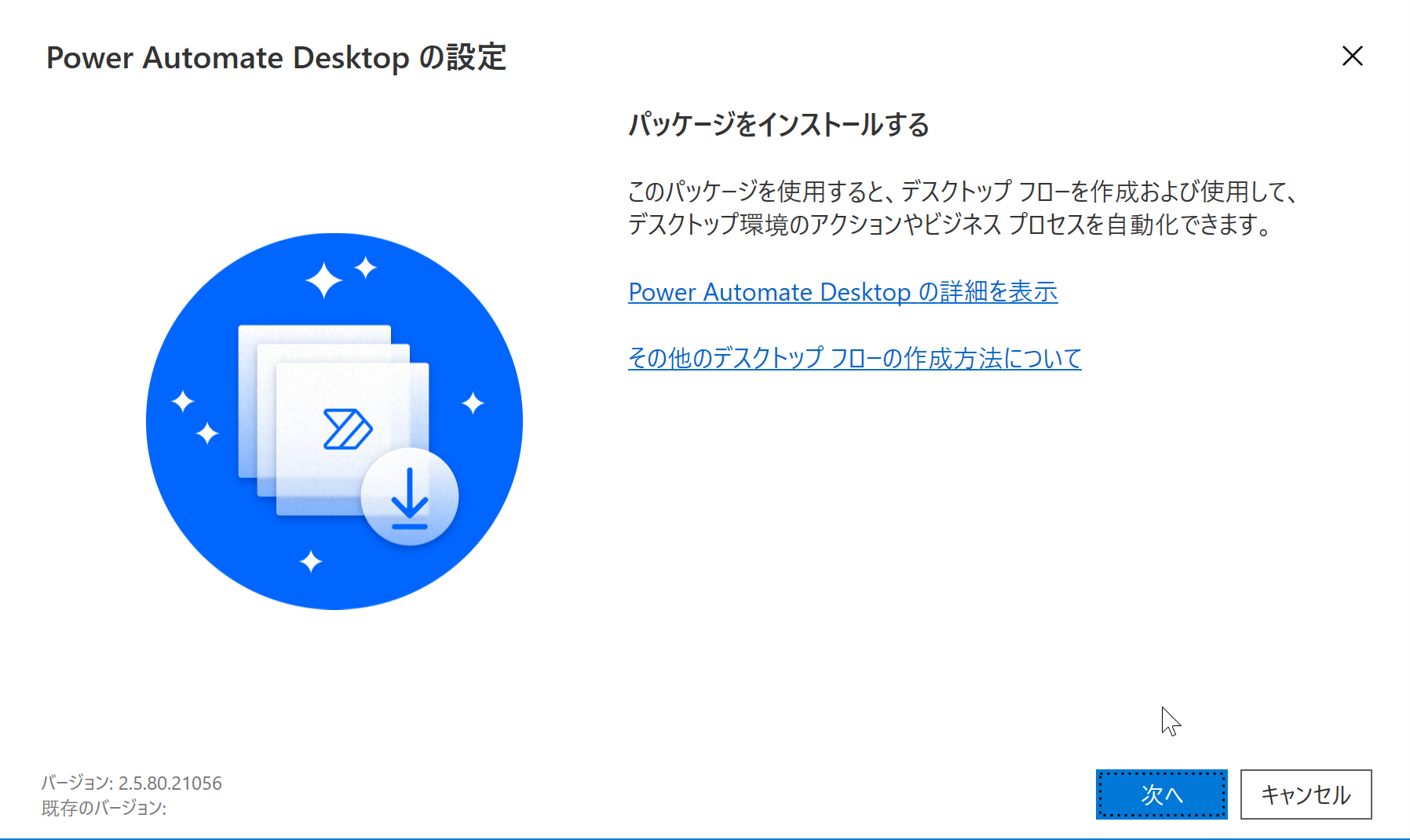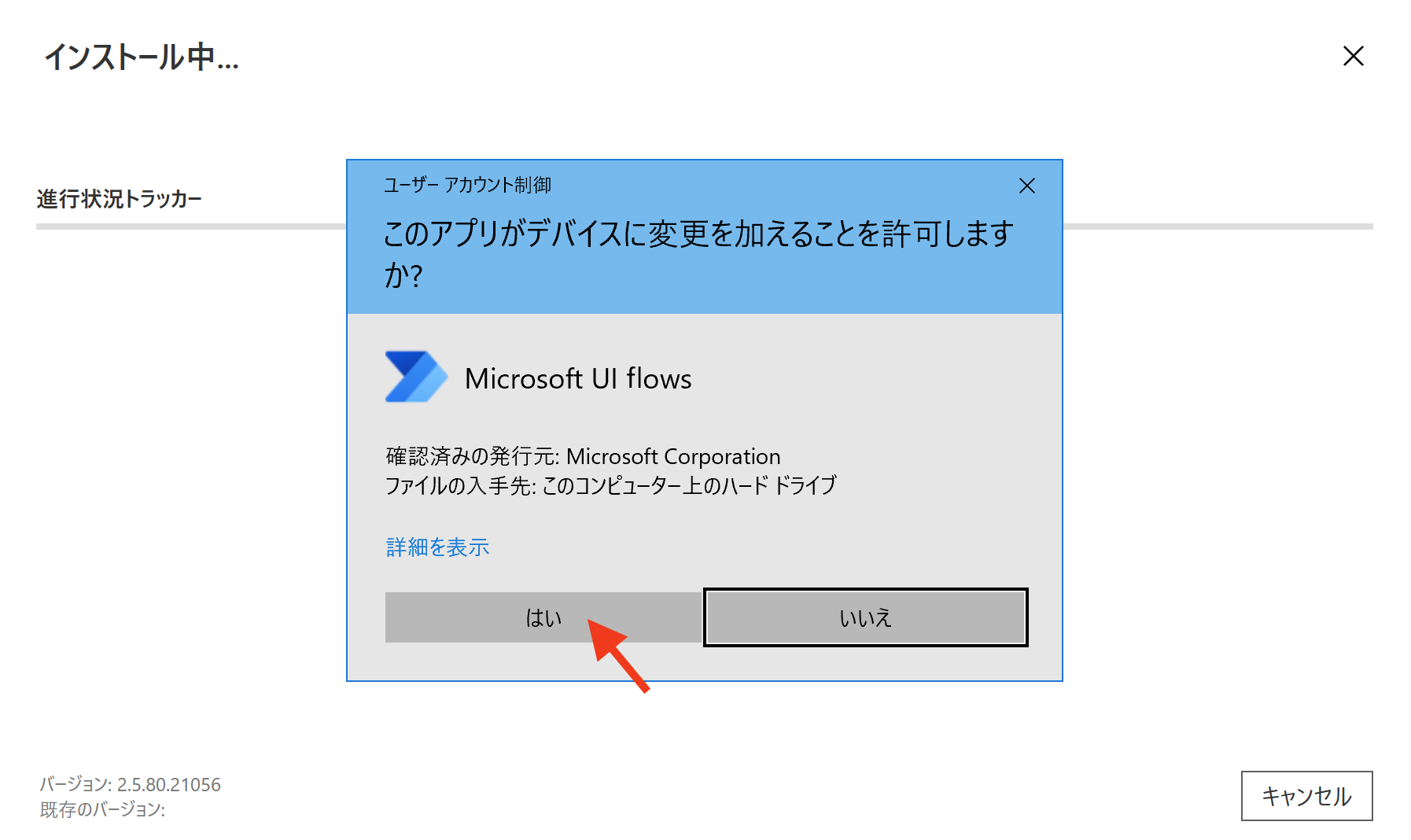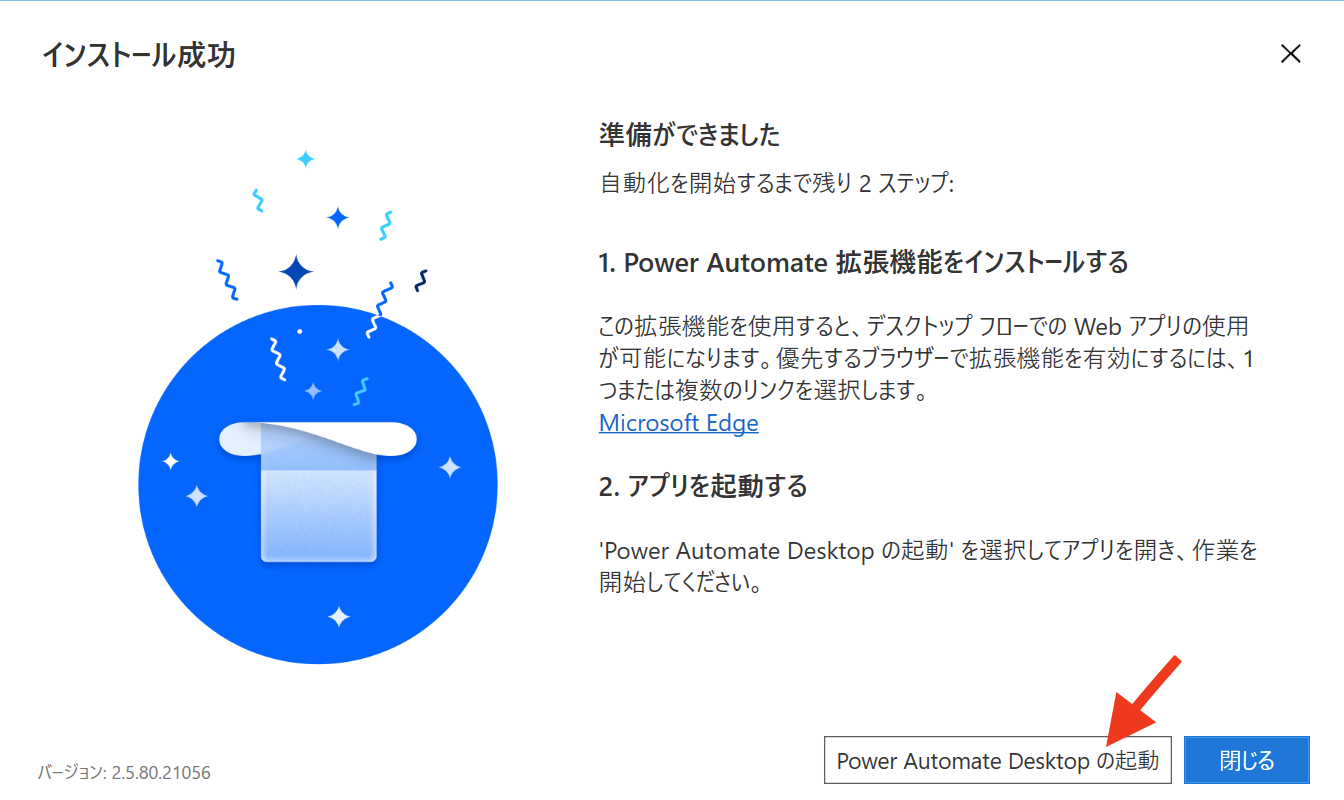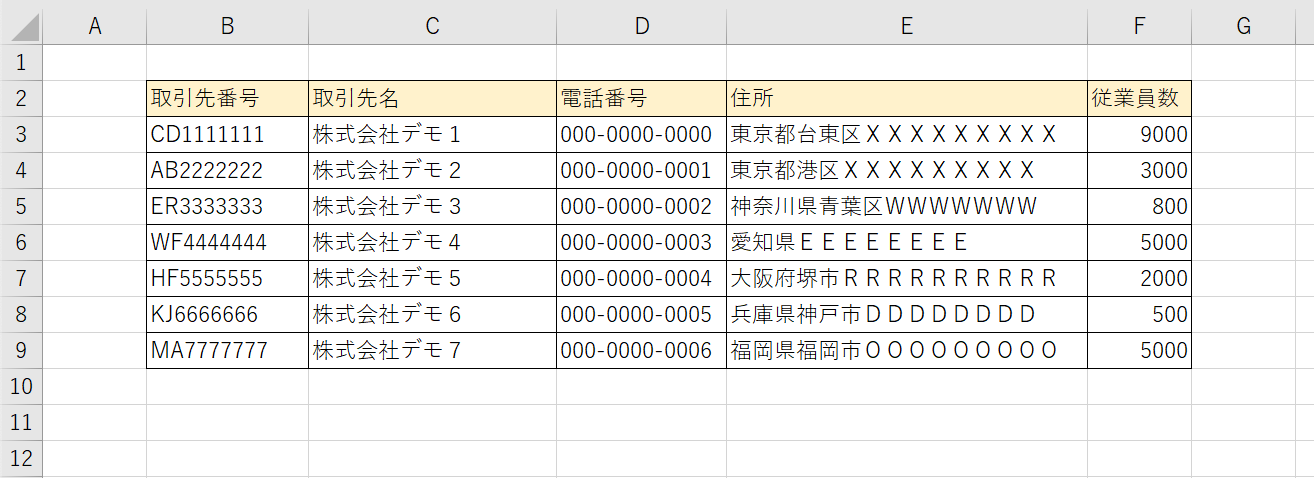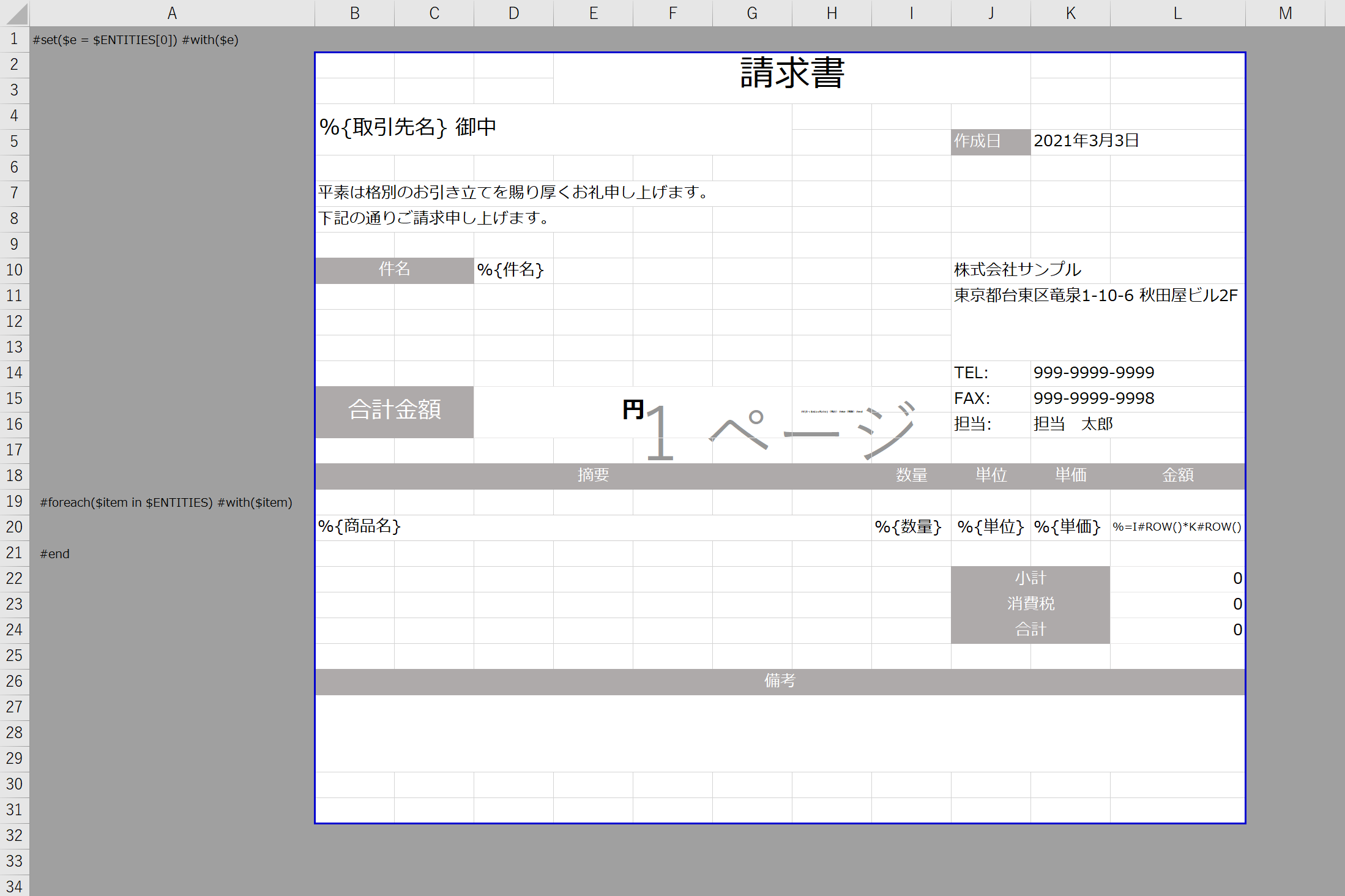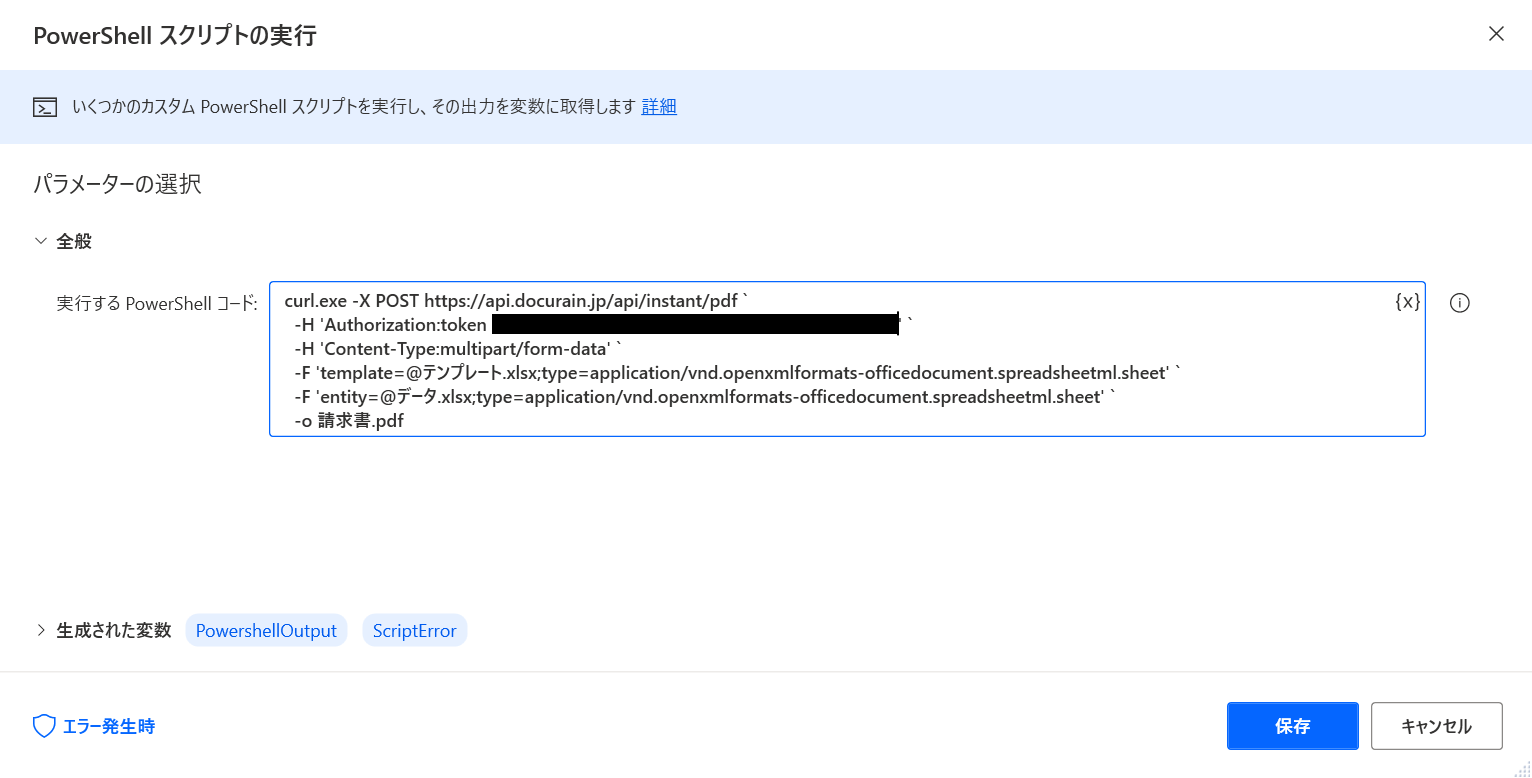[忙しい方向け]
MSのRPAであっても依然として苦手*1な「帳票」はDocurainと連携することで簡単に解決できます!
本日(日本時間2021年3月3日)より、Windows 10 を利用しているユーザーは追加費用なく個人レベルでのデスクトップ操作を自動化させるためにPower Automate Desktop が利用可能となりました。
このPower Automate Desktopから、Docurain APIを利用して帳票を作成できることを確認しました!
以降の手順は、Power Platform(Power Apps、Power Automate)を利用できることが前提です。 Power Platform の利用開始についてはこちらのOffice 365 E3へサインアップを参考にしてください。 (引用: Windows 10 さえあれば追加費用なくPower Automate Desktop を使ってタスクや業務の自動化が可能に - 吉田の備忘録)))
早速やってみよう
*windows10上での手順です
Power Automate Desktop セットアップ
Power Automate Desktop をダウンロードし、インストーラを起動します。
インストール
指示に従ってインストールを進めます。
Power Automate Desktop 起動
起動後にログインを求められるのでMicrosoftアカウントでログイン
以上でセットアップ完了です。
デスクトップフローでデータ作成を自動化
Power Automate Desktopではデスクトップフローと呼ばれるローカル端末のあらゆる操作を自動化できます。
今回はこのデスクトップフローで端末上にある2つのデータ(Excel)を1つのデータにまとめ、そのデータとテンプレートファイルを元にDocurainのAPIにリクエストして帳票を作成します。
新しくフローを作成
取引先情報、注文情報の2つのファイルを1つにまとめます。
デスクトップフローを作成し、取引先情報と注文情報をまとめたデータを保存します。
*今回はデスクトップフローでDocurain連携についてのご紹介のため、データをまとめるフローについては詳細は省略します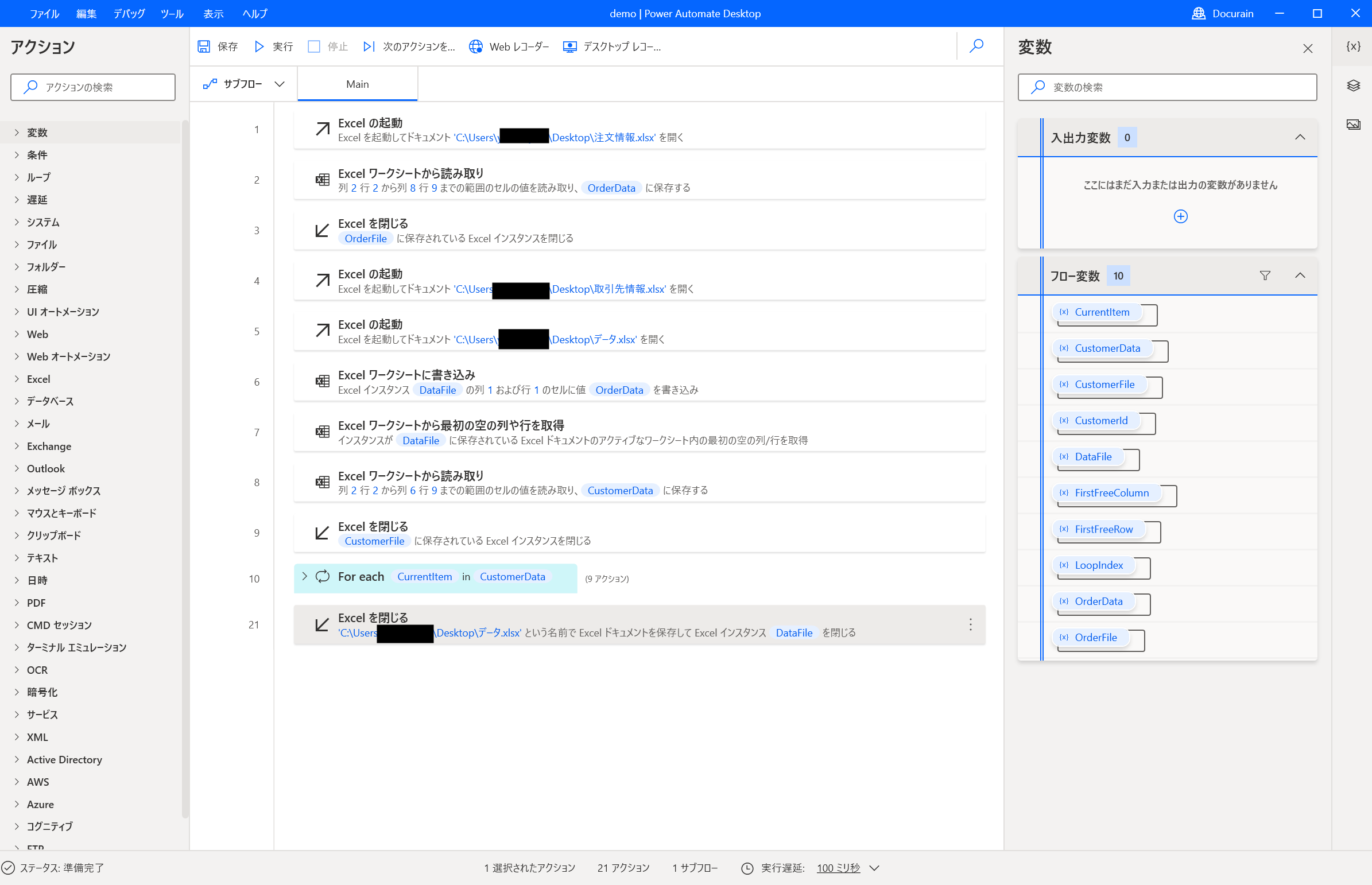
デスクトップフローを実行し、データを作成します
Docurain連携
デスクトップフローからDocurainと連携するには1つのフローを追加するだけ
システムタブ内にあるPowerShellスクリプトの実行をフローに追加して、curlでDocurainのレンダリングAPIへのリクエストを行いレスポンスをファイルに保存します。
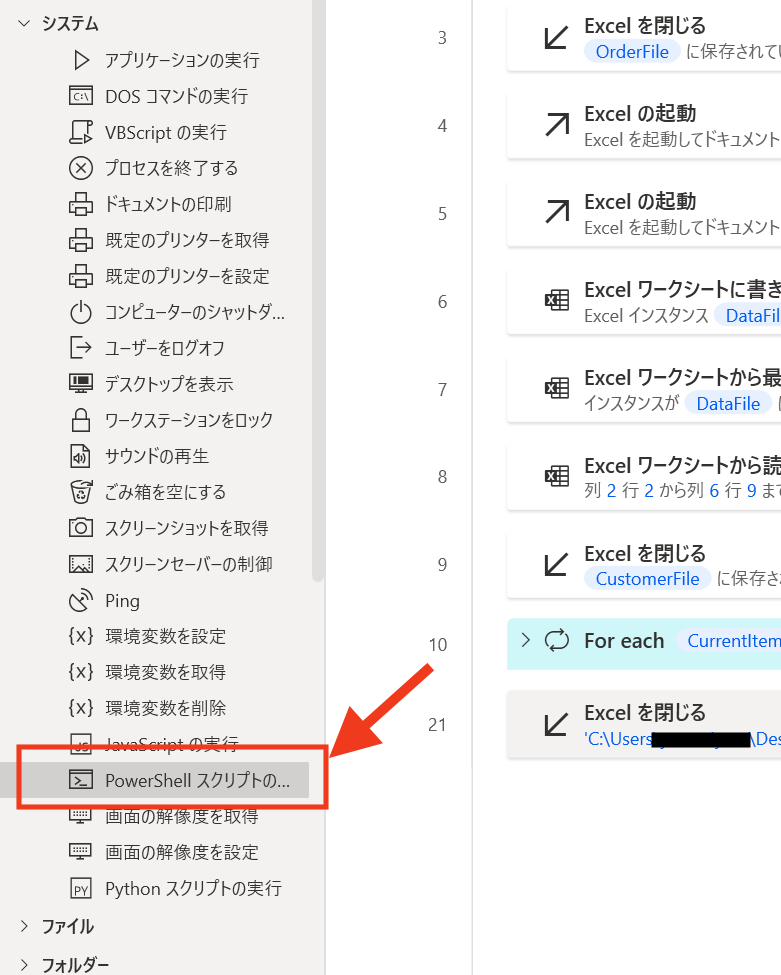
以下のようなコードを記述しています。 *こちらはサンプルです
curl.exe -X POST https://api.docurain.jp/api/instant/pdf -H 'Authorization:token [トークン]' -H 'Content-Type:multipart/form-data' -F 'template=@template.xlsx;type= application/vnd.openxmlformats-officedocument.spreadsheetml.sheet' -F 'entity=@data.xlsx;type= application/vnd.openxmlformats-officedocument.spreadsheetml.sheet' -o output.pdf
Power Automate Desktop x Docurainでできること
デスクトップフローでは、端末のあらゆる操作が可能ですので、もっと複雑なデータを結合させたりすることも可能です。
また、Docurain連携を行い帳票を出力した後、任意のオンラインストレージにアップしたりメールに添付することも可能です。
単純だけど面倒な作業はどんどん自動化して、重要な業務に集中しましょう!
他にも様々な機能がありますので、ぜひアカウント無料登録してマニュアルを参照しお試しください。
*1: 細かいレイアウト指定や大量出力を想定しています